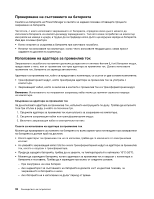Lenovo ThinkPad Edge E530 (Bulgarian) User Guide - Page 52
Когато не използвате функциите за безжична връзка
 |
View all Lenovo ThinkPad Edge E530 manuals
Add to My Manuals
Save this manual to your list of manuals |
Page 52 highlights
2 1 2 Bluetooth LAN F9. 1 2 3 4 5 6 LCD 1 Power Manager. 2 3 OK. 34

2. Щракнете върху триъгълния знак отдясно на иконата
Изключване
, след което изберете
Заспиване
.
•
Хибернация
С този режим можете да изключите компютъра напълно, без да записвате файловете или
да излизате от приложенията, които се изпълняват. Когато компютърът влезе в режим на
хибернация, всички отворени приложения, папки и файлове се записват на твърдия диск, след
което компютърът се изключва.
За да превключите в режим на хибернация, направете следното:
1. Щракнете на
Старт
.
2. Щракнете върху триъгълния знак отдясно на иконата
Изключване
, след което изберете
Хибернация
.
За да възобновите сесията, натиснете бутона на захранването за не повече от четири секунди.
Когато не използвате функциите за безжична връзка, като например Bluetooth или безжична LAN,
ги изключвайте. По този начин ще спестите енергия. За да изключите функциите за безжична
връзка, натиснете F9.
Активиране на функцията за събуждане
Ако превключите компютъра в режим на хибернация и функцията за събуждане е деактивирана (това
е настройката по подразбиране), компютърът не консумира енергия. Ако функцията за събуждане е
активирана, компютърът консумира малко количество енергия.
За да разрешите функцията, направете следното:
1. Щракнете върху
Старт
➙
Контролен панел
➙
Система и защита
.
2. Щракнете върху
Административни инструменти
.
3. Щракнете двукратно върху
Планировчик на задачи
. Ако ви бъде напомнено за парола на
администратор или потвърждение, въведете паролата или осигурете потвърждението.
4. От левия екран изберете папката със задачи, за която искате да активирате функцията за
събуждане. Показват се планираните задачи.
5. Щракнете върху дадена планирана задача, след което щракнете върху раздела
Условия
.
6. Под
Захранване
поставете отметка в полето за
Събуди компютъра за изпълнение на тази
задача
.
Активиране на алармата на батерията
Можете да програмирате компютъра така, че при спадане на енергията на батерията под определено
ниво, да се случват три събития: включване на алармата, показване на съобщение и изключване
на LCD дисплея.
За да активирате алармата на батерията, направете следното:
1. Стартирайте Power Manager.
2. Щракнете върху раздела
Общи настройки за захранването
.
3. За
Аларма за ниско ниво на батерията
или
Аларма за критично ниско ниво на батерията
задайте процента на нивото на захранване и съответното действие.
Забележка:
Ако компютърът премине в режим на заспиване или хибернация, когато нивото на
батерията е ниско, но все още не се е показало алармено съобщение, то ще се покаже, когато
компютърът възобнови нормалната си работа. За да възобновите нормалната работа, щракнете
върху
OK
.
34
Ръководството за потребителя